IPad: Jak włożyć lub wyjąć kartę SIM
Dowiedz się, jak uzyskać dostęp do karty SIM w Apple iPad dzięki temu poradnikowi.
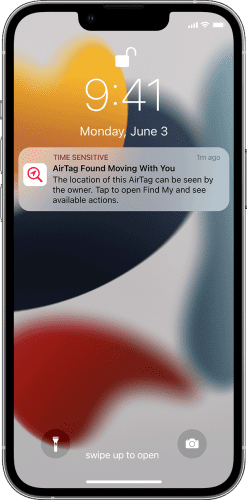
Czy na urządzeniach Apple, takich jak iPhone, iPad lub iPod, pojawiło się powiadomienie AirTag, które zostało znalezione w ruchu? Uważaj, bo ktoś może śledzić twoje ruchy!
Apple AirTag ułatwia śledzenie zagubionych rzeczy. Ma fajne funkcje, takie jak wymienna bateria, która może wystarczyć na rok, Bluetooth Low Energy (BLE), komunikacja bliskiego zasięgu (NFC) , sieć Find My i wbudowany głośnik.
Jednak źli aktorzy mogą korzystać z tych samych funkcji AirTag, aby śledzić twoje ruchy i miejsca zamieszkania. Aby zapobiec takim nadużyciom, Apple stosuje wiele strategii i filtrów prywatności. Jednym z nich jest powiadomienie zapobiegające śledzeniu na urządzeniu Apple.
Ale dlaczego miałoby Cię to obchodzić lub wyłączać powiadomienie „AirTag Found Moving With You”? Czytaj dalej do końca, aby dowiedzieć się wszystkiego, co musisz wiedzieć o tym dziwnym powiadomieniu urządzenia Apple.
Co znalazł AirTag w ruchu?
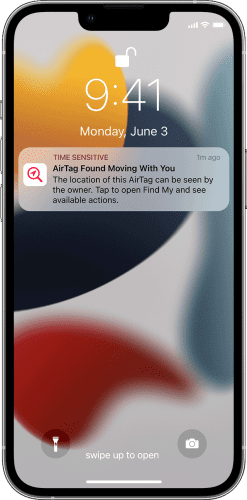
Co znalazł AirTag poruszający się z tobą? Zdjęcie: dzięki uprzejmości Apple
„AirTag Znaleziono poruszający się z Tobą” to powiadomienie, które możesz zobaczyć na swoim iPhonie, iPadzie lub iPodzie, jeśli masz przy sobie AirTag innej osoby.
Apple utrzymuje niezwykłą sieć BLE, korzystając z setek milionów urządzeń iPad, iPhone, iPod i Mac na całym świecie. W związku z tym Twój iPhone lub iPad może śledzić Twoje AirTag, nawet jeśli znajduje się wiele mil od Ciebie.
Podobnie, jeśli ktoś po cichu wsunął AirTag do Twojej torby lub kieszeni kurtki, Twoje urządzenie Apple wykryje to, gdy urządzenie Apple właściciela AirTag wyjdzie poza zasięg AirTag.
Twoim zadaniem jest zlokalizowanie AirTag i sprawdzenie informacji o jego właścicielu. Jeśli znasz właściciela, może to być po prostu nieszkodliwe zagubienie rzeczy, które możesz łatwo zwrócić. Jednak staje się bólem głowy, jeśli nie znasz właściciela AirTag.
What Does It Mean When It Says AirTag Found Moving with You?
Może to oznaczać, że ktoś celowo umieścił AirTag w twoim ubraniu, samochodzie lub torbie, aby monitorować twoje ruchy. Właściciel może śledzić Twoją lokalizację, ponieważ ma dostęp do AirTag za pośrednictwem sieci Find My.
AirTag znajduje się na Tobie lub w Twojej torbie. W związku z tym, za pośrednictwem serwera proxy, AirTag zdradza miejsce pobytu.
How Do You Know if Someone Is Tracking You with an AirTag?
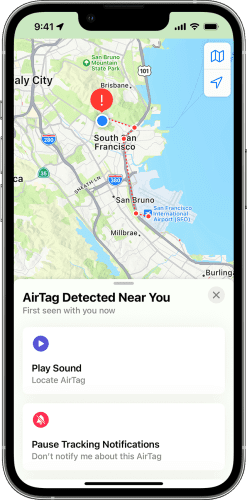
Skąd wiesz, czy ktoś śledzi Cię za pomocą AirTag? Zdjęcie: dzięki uprzejmości Apple
Prawdopodobnie nie znasz tego wszystkiego i aby Ci pomóc, Apple włączył tę funkcję zapobiegającą śledzeniu. Najpierw na iPhonie lub iPadzie pojawi się powiadomienie „Znaleziono AirTag poruszający się z tobą”. Jeśli to zignorujesz, po pewnym czasie AirTag zacznie emitować dźwięk, aby cię ostrzec.
W tym momencie możesz również zadać następujące pytanie:
How Do I Stop an AirTag from Tracking Me?
Aby znaleźć najlepsze odpowiedzi, czytaj dalej!
Jak zareagować, jeśli zobaczysz powiadomienie „Znaleziono AirTag poruszający się z tobą”.
Po pierwsze, nie panikuj! To może być fałszywy alarm. Teraz możesz również zapytać:
Can You Get a False AirTag Alert?
Tak, możesz otrzymać fałszywy alert w następującym scenariuszu:
Podróżujesz środkami transportu publicznego. Pobliski pasażer ma na sobie AirTag bez iPhone'a lub iPada właściciela. Jeśli będziesz wystarczająco blisko, urządzenie Apple wyświetli alert.
Jeśli jednak zszedłeś z pokładu i zauważyłeś alert, nic nie możesz zrobić.
Po drugie, musisz zlokalizować AirTag. Wykonaj poniższe czynności, aby zlokalizować zgubiony AirTag:
Jeśli nie słyszysz dźwięku, musisz poszukać siebie i swojego dobytku. Urządzenie śledzące może znajdować się w samochodzie, w zewnętrznej kieszeni plecaka lub w kieszeni kurtki, którą rzadko sprawdzasz.
Znalezienie AirTag jest niezwykle ważne!
Jak rozwiązać problem z powiadomieniem i upewnić się, że jesteś bezpieczny
Po zlokalizowaniu AirTag wypróbuj te kroki:
Po wyjęciu baterii powiadomienie nie będzie już wyświetlane. Ponadto właściciel nie będzie mógł śledzić AirTag i pośrednio Twojej lokalizacji.
Skontaktuj się z władzami lokalnymi
Jeśli właśnie znalazłeś i wyłączyłeś AirTag, który podróżował z Tobą, ktoś mógł już wyśledzić Twoją bieżącą lokalizację.
Poinformuj bezzwłocznie władze lokalne. Pozostań także w zatłoczonym miejscu publicznym, dopóki władze nie skontaktują się z Tobą w celu uzyskania dalszej pomocy.
Możesz skorzystać z tego zasobu informacji dla organów ścigania w Witrynie Apple, aby dowiedzieć się, z kim się skontaktować, jeśli podejrzewasz, że ktoś Cię śledzi.
Wniosek
AirTag to niewątpliwie niezwykły tracker do śledzenia obiektów. Jednak Apple podejrzewał, że źli aktorzy mogą go używać do śledzenia ludzi i dlatego instalowali technologie zapobiegające śledzeniu.
Zwracaj uwagę na powiadomienia, takie jak „AirTag Found Moving With You”, gdy pojawiają się na Twoim urządzeniu Apple. Wykonaj powyższe kroki, aby się zabezpieczyć.
Pomóż innym, jeśli nie jest to przypadek prześladowania, ale ktoś zgubił swoje rzeczy zawierające AirTag.
Następne w kolejce są ustawienia i funkcje Apple HomePod umożliwiające inteligentne korzystanie z Siri.
Dowiedz się, jak uzyskać dostęp do karty SIM w Apple iPad dzięki temu poradnikowi.
W tym poście omawiamy, jak rozwiązać problem, w którym funkcje nawigacyjne i GPS nie działają poprawnie na Apple iPhone.
Rozwiąż błąd, w którym nie można otworzyć strony, zbyt wiele przekierowań. Pojawia się on podczas przeglądania Internetu na iPhonie lub iPadzie firmy Apple.
Chcesz pomieszać sprawy i zmienić ikonę aplikacji na iPhonie? Oto sprytne obejście wykorzystujące natywną aplikację Skróty, która może Ci w tym pomóc.
Chcesz się dowiedzieć, czy możesz pobrać rozszerzenia do Chrome na iPada? Przeczytaj ten artykuł, aby odkryć najlepszą odpowiedź i alternatywy w 2023 roku.
Jeśli masz zegarek Apple Watch, musisz nauczyć się blokować i odblokowywać zegarek Apple. Możesz także odblokować zegarek Apple Watch za pomocą iPhonea.
Możesz używać dwóch kont Snapchat lub wielu kont Snapchat na jednym iPhonie. Wykonaj poniższe czynności, aby mieć 2 konta Snapchat na 1 iPhonie.
Ustaw swój Apple iPhone lub iPad na automatyczne pisanie wielkimi literami lub wyłącz tę funkcję za pomocą tego szczegółowego samouczka.
Szukasz tapet z efektem głębi na iOS 16 dla swojego iPhone
Za pomocą ikony (i) na Apple Watch możesz uzyskać istotne informacje o swoim urządzeniu. Poznaj wszystkie ikony Apple Watch i ich znaczenie.







